

İnstaqramda tövsiyə olunan bir restorandan bir ekran görüntüsünü almısınız, yalnız şəkillər kitabxananızda onu itirmək üçün yalnız onu itirmək üçün? Yoxsa bəlkə bir səyahət blogunda sərin bir yer gördünüz və saxlamağı unutmusunuz? İndi dayanır.
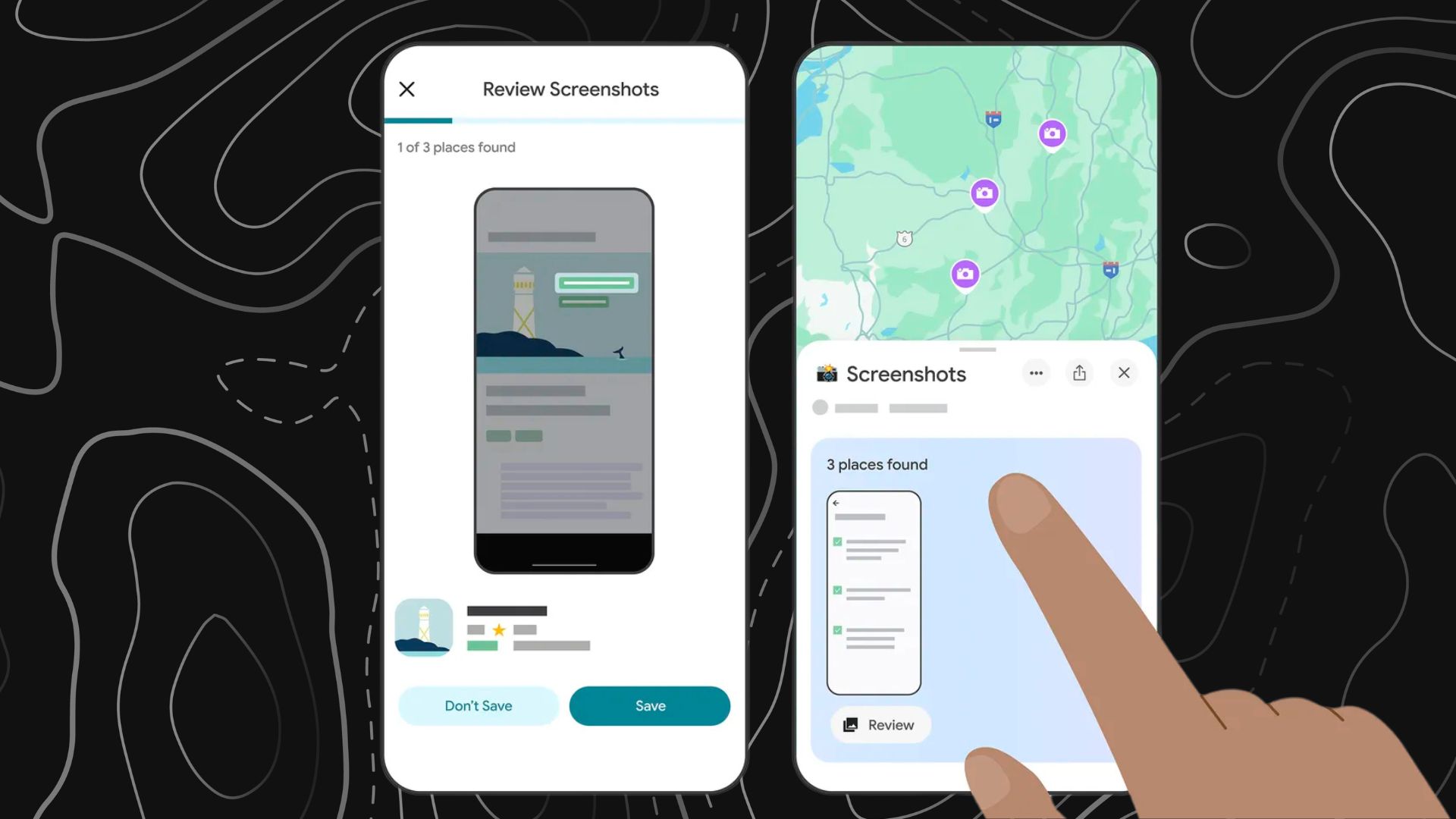
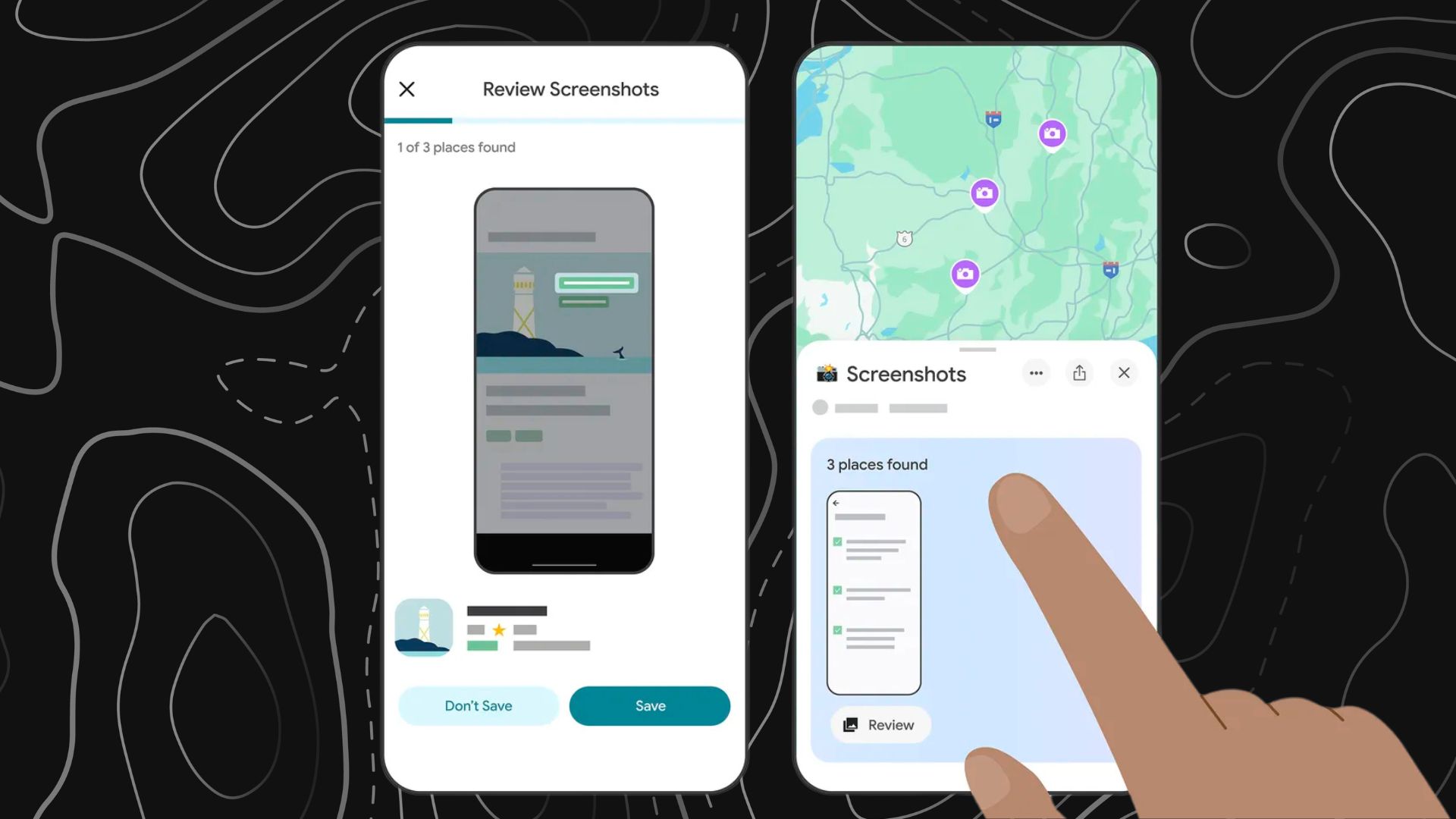
Google Maps, ekran görüntülərinizi avtomatik olaraq skan edə, hər hansı bir məkan təfərrüatlarını tanıya və siyahıya saxlaya bilən iPhone istifadəçiləri üçün ağıllı bir yeni xüsusiyyət təqdim etdi. Budur bu barədə bilmək lazım olan hər şey.
Google Maps ‘ekran görüntüsü skaner xüsusiyyəti nədir?
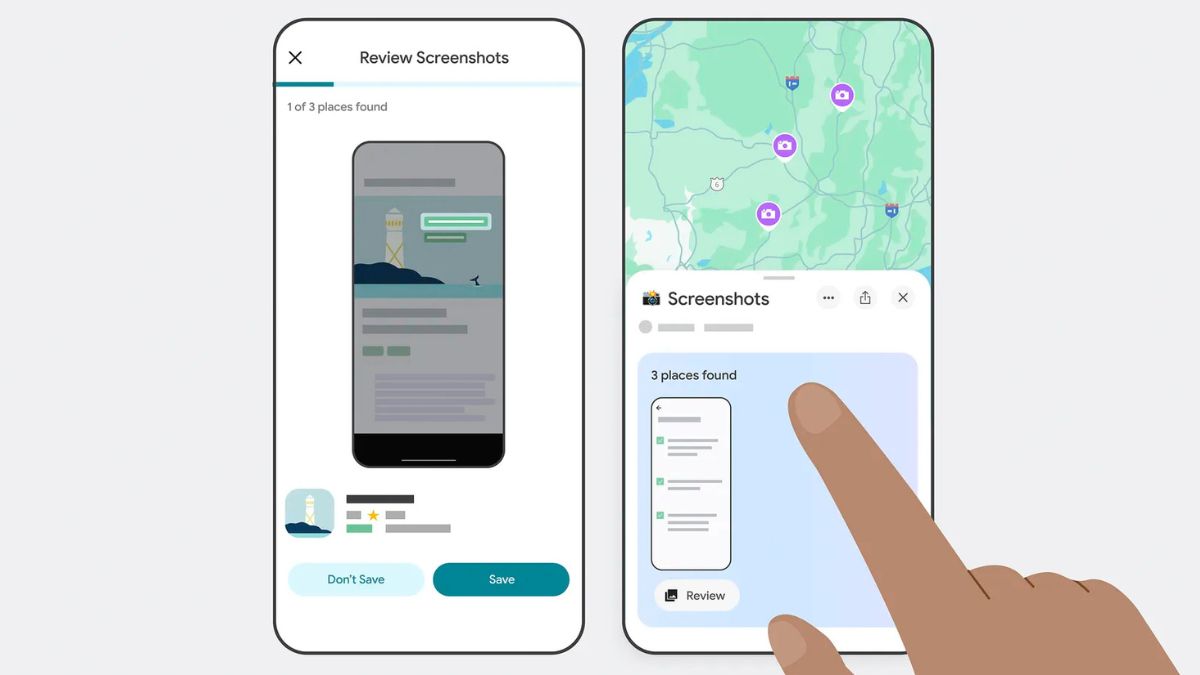
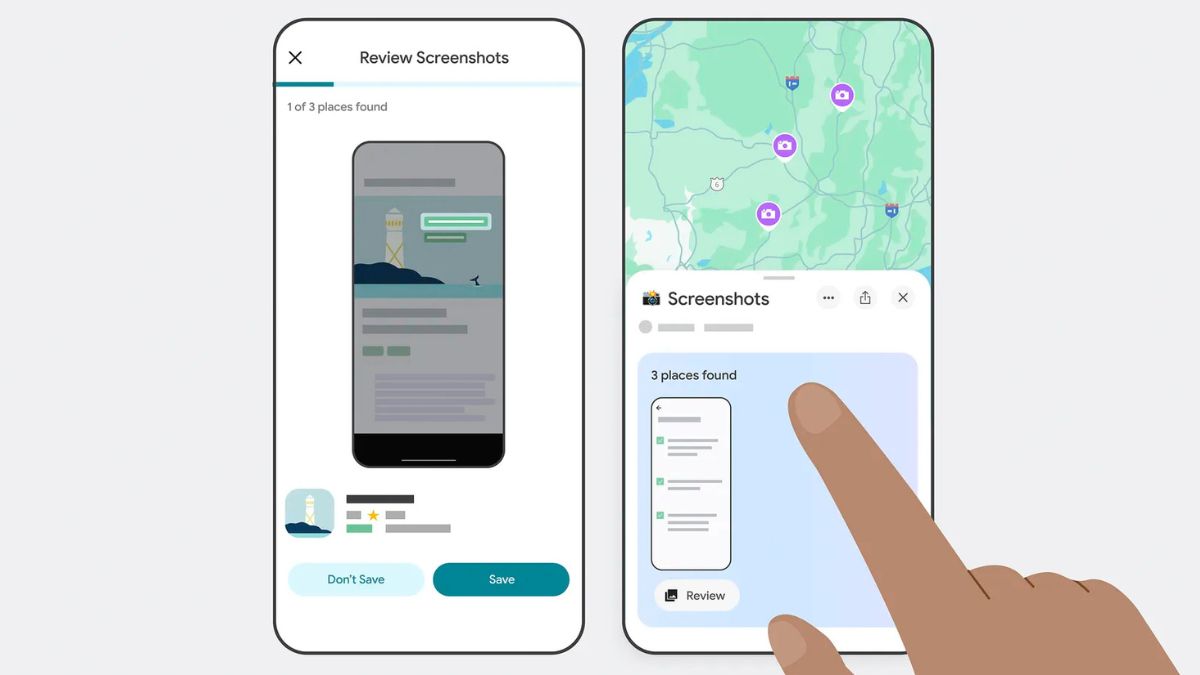
Google Maps-də ekran görüntüsü tarama xüsusiyyəti, səyahət blogları, Tiktok videoları, İnstagram ismarıcları və ya xəbərlər kimi onlayn məzmunda tapdığınız yerləri asanlıqla saxlamağa imkan verir. Etməli olduğunuz şey, yer adı və ya görünən ünvan ilə bir ekran görüntüsünü götürməkdir. İOS üçün Google Maps tətbiqi daha sonra bu məlumatı avtomatik olaraq müəyyənləşdirə və çıxarır və tətbiqetmədə xüsusi bir siyahıya əlavə edə bilər.
Əlavə edildikdən sonra, Google, ekran görüntülərinizdəki mətni aşkar etmək, real dünya yerlərinə uyğun olaraq, rəsmi Google Maps siyahısını çəkin və yükləmək üçün Əkizlər AI istifadə edir. Bu yolla, adlarını əl ilə yazmadan onlayn tapdığınız yerləri səylə saxlaya bilərsiniz.
Ekran görüntüsü tarama xüsusiyyəti hazırda iOS üçün eksklüzivdir və yalnız ABŞ-da mövcud olan Google, bunun nəticədə Android-ə gələcəyini söyləyir, lakin hələ rəsmi qrafiki yoxdur.
Google Maps ekran görüntüsünü necə aktivləşdirmək olar
Scoo Google Maps tətbiqi çərçivəsində ekran görüntüsü tarama funksiyasına daxil ola bilərsiniz. Budur, necə:
- IPhone-da Google Maps tətbiqini açın.
- Ekranın altındakı nişanı vurun.
- Bir cəhdlə qeyd olunan yeni bir ekran görüntülərinin siyahısı axtarın! nişan.
- Xüsusiyyət vasitəsilə sizi gəzən qısa bir demo video izləmək üçün nişan vurun. Video əsnasında yaşamağa cəhd edə bilərsiniz.
- İstenildikdə şəkillər tətbiq kitabxananıza tətbiqetmə imkanı verin. Tam giriş (avtomatik tarama üçün) və ya daha yaxşı idarəetmə üçün əl ilə idarə edə bilərsiniz.
Google Xəritələr iPhone ekran görüntülərinizi skan etmək üçün Gemini AI istifadə edir
Google Maps-də ekran görüntüsü tarama xüsusiyyətini aktivləşdirdikdən sonra, ekran görüntülərinizdəki yerləri müəyyənləşdirmək və saxlamaq üçün Əkizlər AI-ni necə istifadə edir.
Birincisi, yer adları və ya ünvanları kimi yerlə əlaqəli mətn üçün ekran görüntülərini tarar. Birini taparsa, “Xəritələrin nəzərdən keçirməyə hazır yerləri var” kimi bir mesajla xəbərdar edir. ” Hər aşkar edilmiş yeri görmək üçün nəzərdən keçirə bilərsiniz.
Xəritələr sonra, yerinizi saxlamaq istədiyinizdən asılı olaraq istifadə edə biləcəyiniz və saxlamayın. Bütün xilas yerləriniz ekran görüntüləriniz siyahısında görünür. Daha sonra onları digər kolleksiyalara köçürə bilərsiniz.
Scrowot Scanning, Google Xəritələrin bütün şəkillər kitabxananıza daxil olmasına baxmayaraq, bütün şəkillər kitabxananıza daxil olub-olmadığı təqdirdə ən yaxşı işləyir. Daha çox idarəyə üstünlük versəniz, həmçinin ekran görüntülərini qalereyanızdan əl ilə yükləyə bilərsiniz.
Bundan əlavə, Google Xəritələri də avtomatik tarama / skanın avtomatik tarama süpürgəsini söndürün, ekran görüntüsünün kotouselindən aşağıya çevirin. İstədiyiniz zaman xüsusiyyəti idarə etmək üçün bundan istifadə edə bilərsiniz.
Google xəritəsi skanı skaning?
Bir tətbiqin bütün foto kitabxananızı tarama imkanı vermək fikri gizlilik narahatlığını artıra bilər. Xoşbəxtlikdən, avtomatik tarama tamamilə isteğe bağlıdır. Beləliklə, şəkillər kitabxananıza tam giriş imkanı vermək istəmirsinizsə, onu söndürə və ekran görüntülərini aça bilərsiniz. Bundan əlavə, ekran görüntüləriniz siyahısın özəldir və seçmədiyi halda heç bir şey paylaşılmır.
Dedi ki, Google, Aİ emalının cihazınızda və ya serverlərində baş verdiyini təsdiqləməyib. Məxfilik yönümlüdürsə, tam foto giriş imkanı vermədən əvvəl rahatlıq səviyyənizi nəzərdən keçirməyə dəyər.
Ekran görüntüsü tarama ağıllı, lakin məhduddur
AI tərəfindən təchiz olunmasına baxmayaraq, ekran görüntüsü tarama xüsusiyyəti hazırda böyük bir məhdudiyyətə malikdir: yalnız mətn oxuya bilər. Google Xəritələr görüntü tanınması və ya GPS metadata tarama istifadə etmir. Beləliklə, bir abidə, səhnə baxışı və ya bir kafe loqotipinin şəklini çəksəniz, yeri tanımır və ya təklif etmir.
Bir sözlə, bu xüsusiyyət yalnız ekran görüntüsündə görünən bir ad və ya ünvan kimi aydın, oxunan mətn varsa işləyir. Bu, bütün onlayn məzmunu bu məlumatı nümayiş etdirmədiyi üçün bir az çatışmazlıqdır.
Yenə də, çox yaxşı bir addımdır və Google gələcək yeniləmələrdə daha mürəkkəb vizual istəkləri tanımaq üçün vasitəni artıra bilər.
ScreenShot skaneri ilə səyahət planlaşdırmainizi təkmilləşdirin
Google Maps ‘ekran görüntüsü skan etmə funksiyası, AI’nin səyahət planlaşdırması kimi real-dünya tapşırıqlarını necə asanlaşdıra biləcəyini göstərir. Ziyarət etmək istədiyiniz yerlərin ekran görüntülərini saxlayan birisinizsə, bu vasitə bu qurtulduğu görüntüləri hərəkətə keçən yerlərə çevirməyə kömək edir – Aşınmış foto kitabxanası vasitəsilə daha çox qazma. Ancaq eyni zamanda, həyata keçirilmə indiyə qədər çılpaq sümüklərdir və xüsusiyyətin yaxşılaşdırılması üçün çox potensialı var.
ABŞ-da olsanız və bir iPhone istifadə edirsinizsə, Google Maps tətbiqetməyinizin yeniləndiyini və xüsusiyyətini vurduğunuzdan əmin olun. Növbəti macəranızı planlaşdırmağın yolunu dəyişə bilər.
Oxuantla əlaqəli məqalələr:
- Apple Maps vs Google Xəritələr: Hansı iPhone üçün idealdır?
- Google Maps-də Offline Xəritələri necə yükləyin və istifadə edin
- Google Xəritələri iPhone üzərində işləmir? Bunu necə düzəltmək olar!
